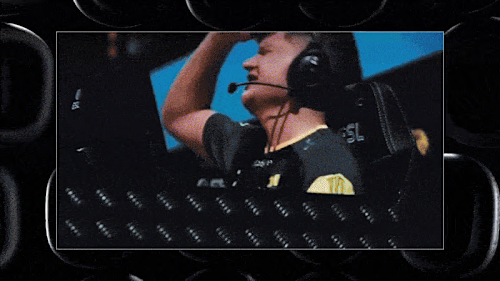G HUB Grundlagen
G HUB BASICS
Erste Schritte
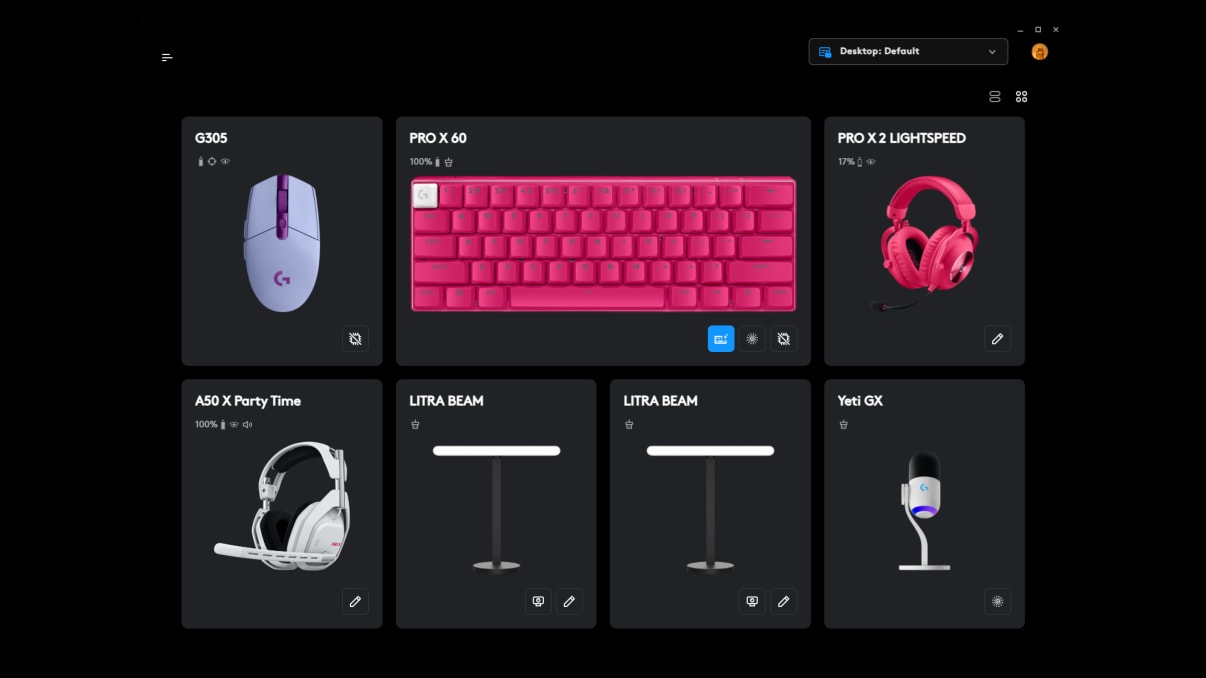
G HUB ist das Zentrum des G-Ökosystems und das Tor, um den maximalen Wert und coole Funktionen für deine G-Geräte freizuschalten. Durch Voreinstellungen und die Community findest du mit wenigen Klicks die besten Einstellungen für deine Spiele oder erstellst deine eigenen, die du hochladen und mit anderen teilen kannst. Steuere deinen gesamten Desktop über jede zuweisbare Taste und verwandle deine Tastatur und Maus in eine Kommandozentrale. Erstelle automatische Profile für alle deine Lieblingsspiele, um genau die Dinge zu laden, die du brauchst, um im Spiel zu bleiben. In diesem Artikel sehen wir uns den grundlegenden Aufbau von G HUB an und wie du auf die Funktionen deines Geräts zugreifen kannst. Wenn du einen genaueren Blick auf bestimmte Funktionen werfen willst, sieh dir unsere anderen Tipps & Tricks-Guides an.
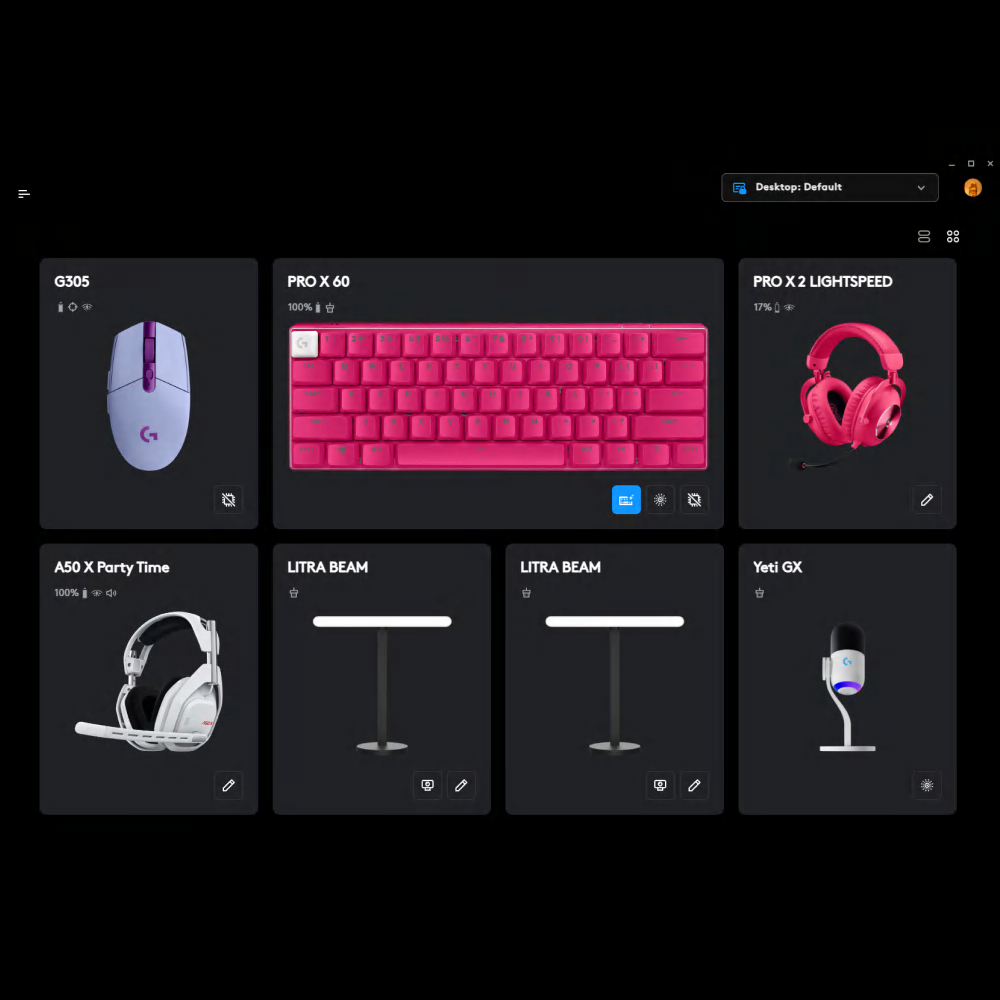
Werfen wir einen Blick auf das grundlegende Layout der G HUB-Schnittstelle. Oben links auf der Startseite befindet sich ein Navigationssymbol, über das du Zugang zu den globalen G HUB-Einstellungen, den Profilen für Apps und Spiele, der Community sowie zu einigen nützlichen Weblinks erhältst.
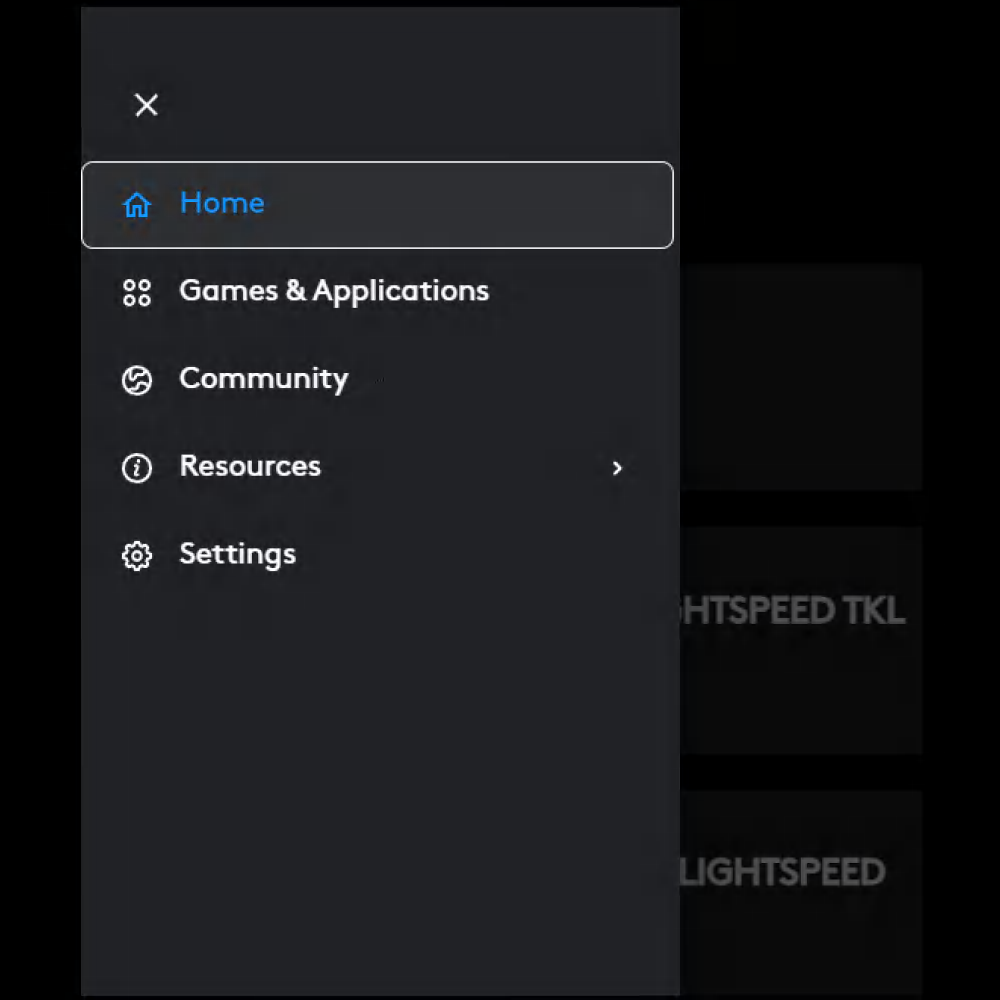
Deine verbundenen Geräte befinden sich in der Mitte der Startseite, auf die du klicken kannst, um auf die Funktionen und Einstellungen des jeweiligen Geräts zuzugreifen. Um loszulegen, klickst du auf das Bild des Geräts, das du konfigurieren möchtest, und änderst die DPI und die Tasten oder stellst einfach deine LIGHTSYNC RGB-Farbe ein und legst los!
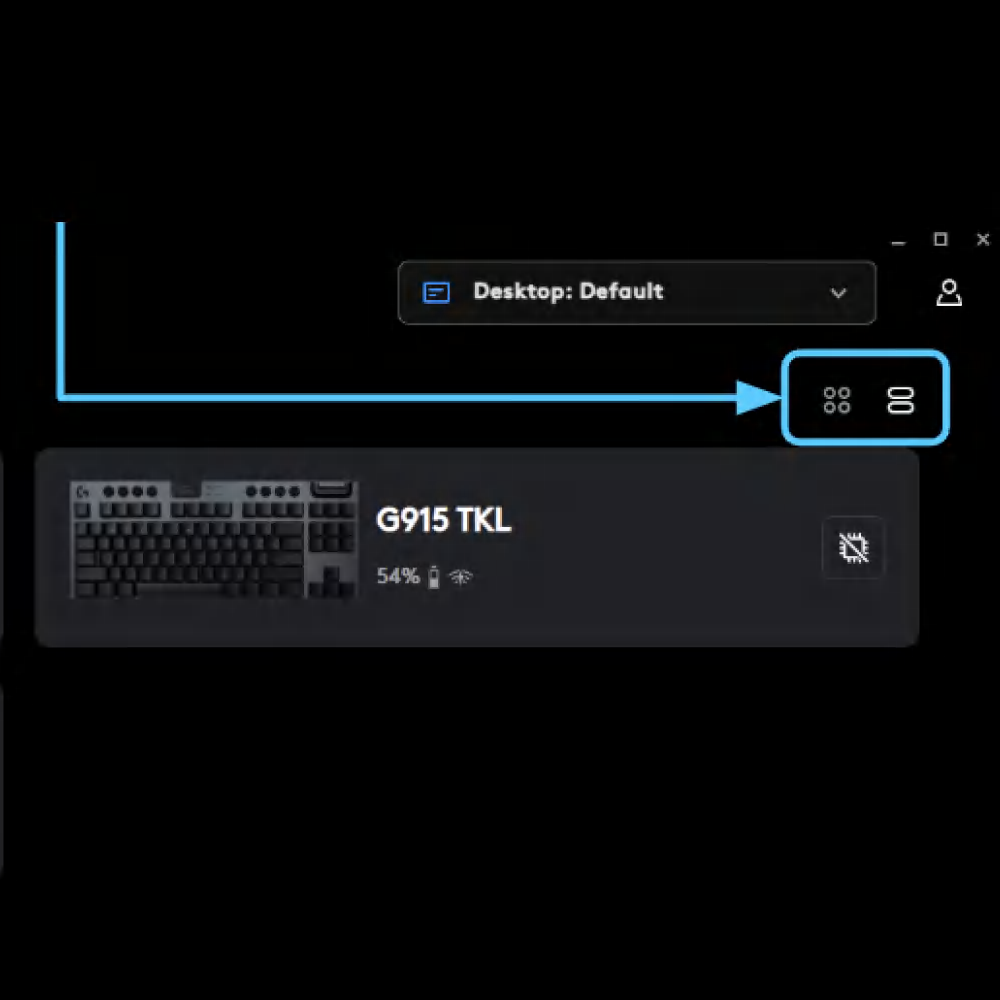
Oben auf der Startseite befinden sich die Einstellungen für das Benutzerkonto und das Profilmenü für Apps und Spiele. Du kannst auch die Ansicht deiner Geräte von "Kachel" auf "Liste" umstellen, was sehr hilfreich sein kann, wenn du viele Geräte hast.
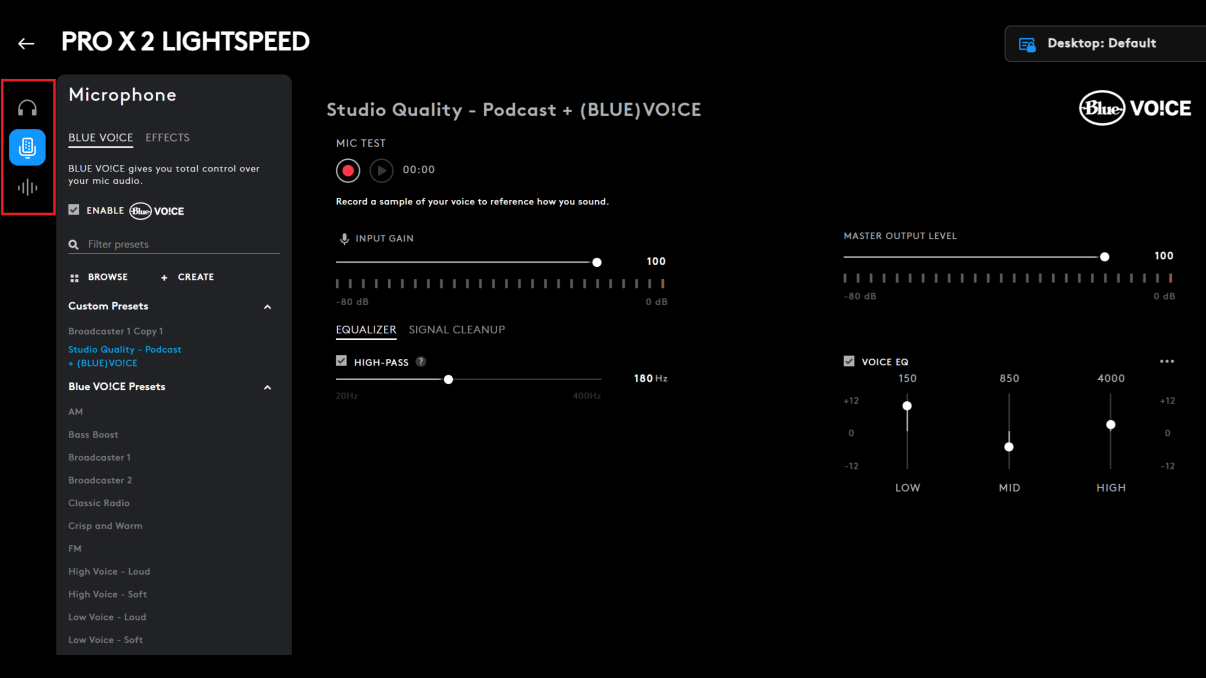
Auf der Seite für die Gerätekonfiguration gibt es normalerweise mehrere Registerkarten auf der linken Seite des Bildschirms, um auf die verschiedenen Funktionskategorien des Geräts zuzugreifen. In Bereichen wie Empfindlichkeit, LIGHTSYNC und Zuweisungen kannst du diese Funktionen konfigurieren. Für viele Funktionen gibt es Voreinstellungen, die die Konfiguration einfacher und schneller machen, sowie eine Basis für die gemeinsame Nutzung von Einstellungen im Community-Portal. Du kannst auch nach Voreinstellungen von anderen Nutzern suchen und sie herunterladen, um sie selbst zu verwenden und so schnell coole einzigartige Effekte und Einstellungen zu erhalten.
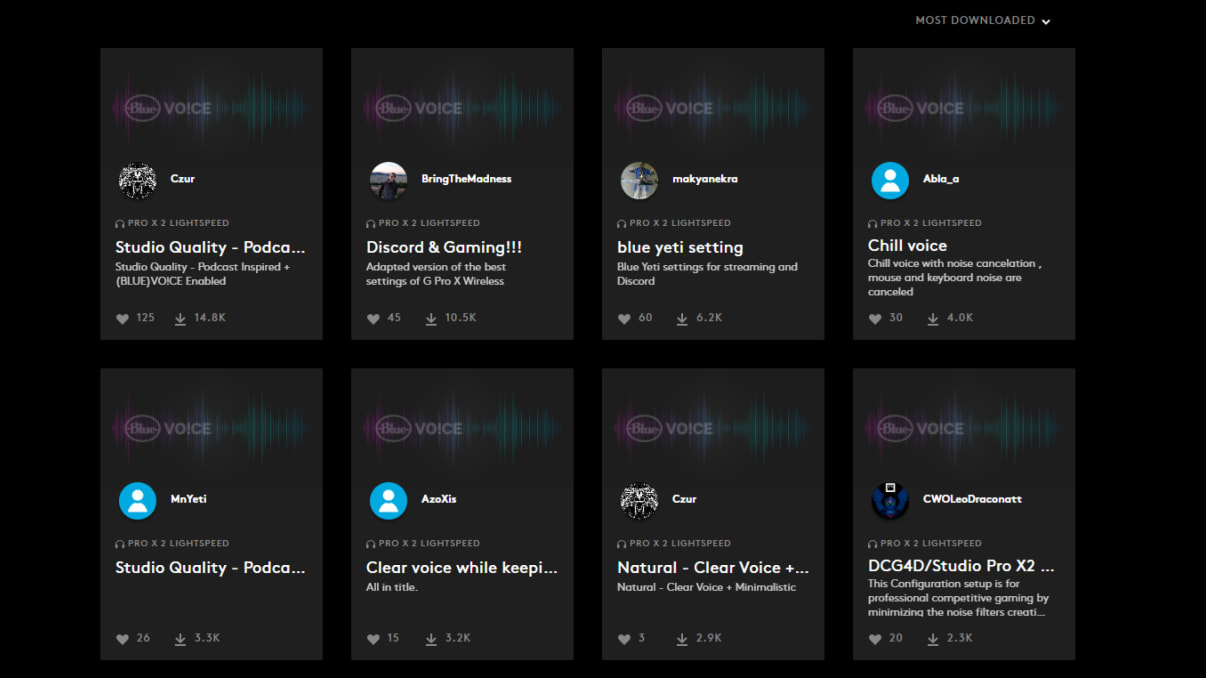
Dies ist vor allem bei komplexeren Funktionen wie BLUEVO!CE und KEYCONTROL von Vorteil, da du von den Einstellungen und der Erfahrung anderer Spieler/innen profitieren kannst. In der linken unteren Ecke der Benutzeroberfläche auf der Geräteseite gibt es ein Einstellungsfeld, in dem du die Geräteeinstellungen wie Firmware, Energieeinstellungen und andere nicht profilbezogene Geräteeinstellungen konfigurieren kannst.
Um Vorgaben und Einstellungen in das Community-Portal hochzuladen, musst du ein Logi ID-Konto erstellen und dich dort anmelden. Wenn du eine Logi ID erstellen musst, kannst du das tun, indem du auf das Profilbild in der oberen rechten Ecke des G HUB-Fensters klickst.
AUSGEWÄHLTE PRODUKTE KAUFEN
Sieh dir einige unserer fantastischen Logitech G-Gaming-Geräte an, die alle die G HUB-Software nutzen, um ihre Fähigkeiten zu verbessern und zu erweitern

G502 X PLUS
LIGHTFORCE Hybrid-Schalter, kabellose Pro-Grade-Schalter, RGB

G733
LIGHTSPEED Wireless RGB Gaming Headset.

G515 KEYBOARD
Kabellose Gaming-Tastatur.
G HUB TIPPS & TRICKS
Sieh dir weitere coole Möglichkeiten an, wie du dein Setup einstellen kannst.

TIPPS & TRICKS
KEYCONTROL
KEYCONTROL ist die neue Benutzeroberfläche und das neue Feature-Set zur Konfiguration deiner G-Tastaturen.
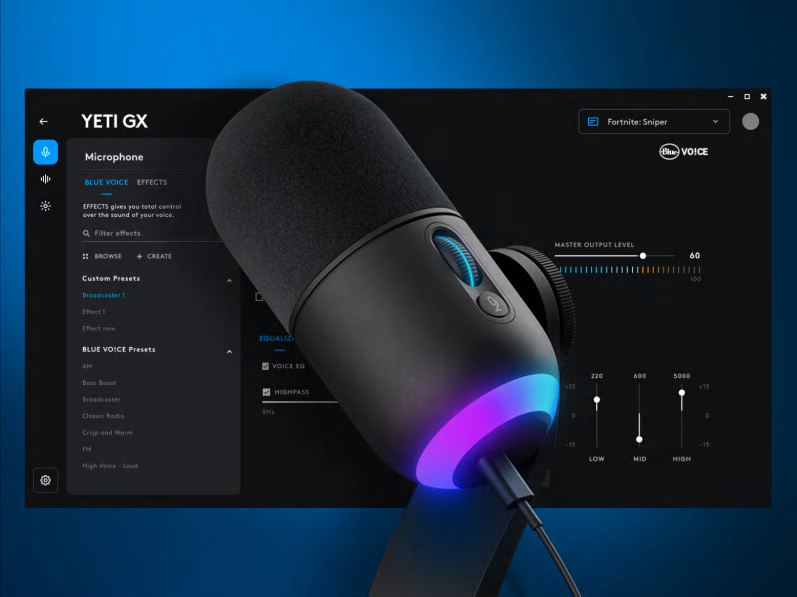
TIPPS & TRICKS
BLUE VO!CE
KEYCONTROL plus BLUE VO!CE ist eine großartige Kombination für schnell wechselnde Effekte oder als vollwertiger Keyboard-Audio-Sampler.

TIPPS & TRICKS
HERO 2-SENSOR
HERO 2 ist unser Flaggschiff unter den optischen Maussensoren für Spiele. Hier erfährst du, wie du die richtigen Einstellungen für dich vornehmen kannst.

TIPPS & TRICKS
LIGHTSYNC RGB
Mit der LIGHTSYNC RGB-Technologie kannst du deine Stimmung ganz individuell gestalten und einstellen.